Kā parādīt teksta robežas programmā Word 2013
Dokuments, ko redzat, apskatot failu programmā Word 2013 skata Print Layout, faktiski neatspoguļo to vietu, kurai varat pievienot saturu. Ir piemales, galvenes un kājenes, kas var samazināt faktisko jums pieejamo vietas daudzumu jūsu dokumenta saturam.
Tā kā, izveidojot noteikta veida dokumentus, tas var būt problemātiski, iespējams, meklējat vizuālu palīglīdzekli, kas palīdzēs labāk atpazīt, cik lielu daļu lapas ir iespējams rediģēt. Mūsu apmācība zemāk parādīs, kā ap Word 2013 dokumenta satura laukumu novietot punktotu robežu, lai jūs varētu redzēt, kuras lapas daļas ir izmantojamas jūsu dokumenta korpusā.
Attēlot punktētu līniju satura robežām programmā Word 2013
Tālāk sniegtajā ceļvedī tiks parādīts iestatījums, kas jāmaina, lai ap dokumenta satura laukumu tiktu parādīta punktēta līnija. Šis ir pašas Word programmas iestatījums, tāpēc tas parādīsies visiem dokumentiem, kurus atvērsit programmā. Ņemiet vērā, ka teksta robeža ar dokumentu netiks drukāta.
- Atvērts vārds 2013.
- Loga augšējā kreisajā stūrī noklikšķiniet uz cilnes Fails .
- Noklikšķiniet uz pogas Opcijas kolonnas apakšā loga kreisajā pusē.
- Noklikšķiniet uz cilnes Papildu loga Word opciju kreisajā pusē.
- Ritiniet uz leju līdz izvēlnes sadaļai Rādīt dokumenta saturu un pēc tam atzīmējiet izvēles rūtiņu pa kreisi no Rādīt teksta robežas . Lai piemērotu izmaiņas, loga apakšā noklikšķiniet uz pogas Labi .

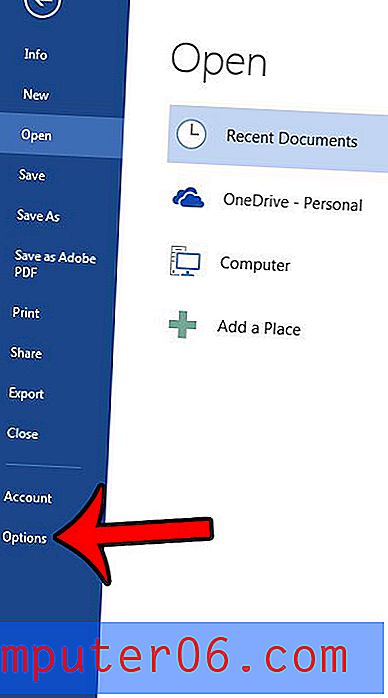
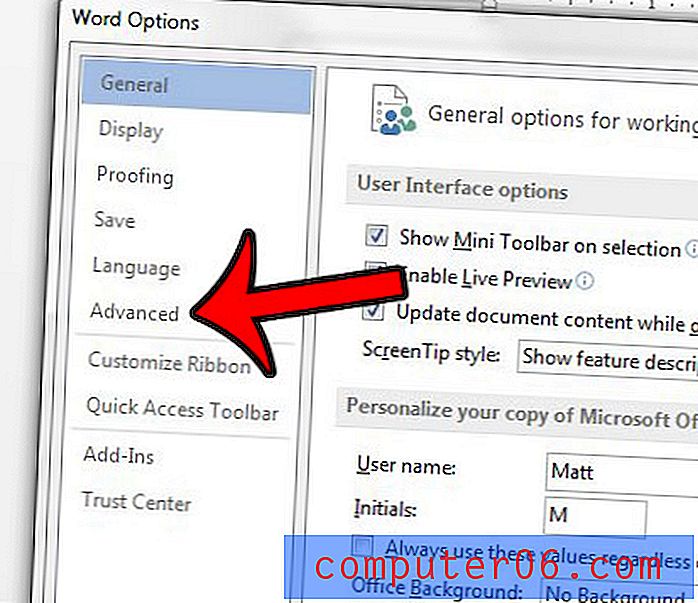
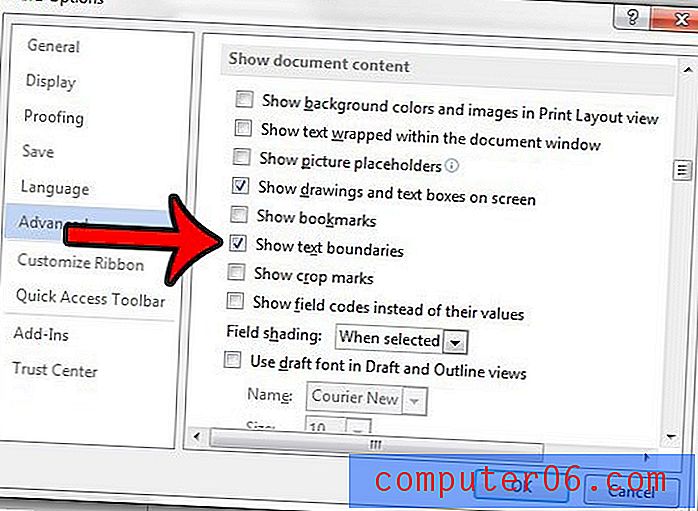
Jums tagad jābūt punktētai līnijai, kas apņem dokumenta saturu. Tukšā dokumentā ar noklusējuma malām tam vajadzētu izskatīties līdzīgi attēlam zemāk.
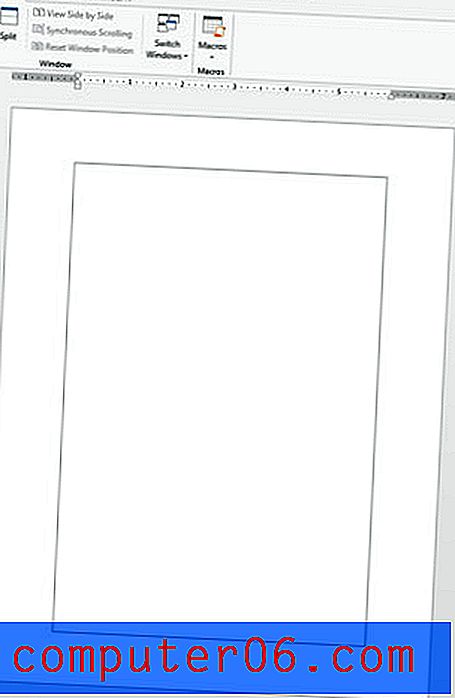
Jūs joprojām varat pievienot saturu apgabalam lapas augšpusē. Uzziniet, kā Word 2013 pievienot galveni un ievadīt informāciju, kas parādīsies katras dokumenta lapas augšpusē, piemēram, lapas numuru vai autora vārdu.



